I-update ang mga problema
Ang ilang mga gumagamit ay maaaring makatagpo ng isang sitwasyon kung saan ang pag-download ng pag-update ng iOS 17.4.1 ay natigil at hindi nagpapatuloy. Ang mga sanhi ay maaaring iba-iba, mula sa isang hindi matatag na koneksyon sa Internet hanggang sa mga overload na server ng Apple.
Ang problemang ito ay maaaring malutas sa pamamagitan ng sumusunod na pamamaraan:
Suriin ang koneksyon sa internet: Ang isang matatag na koneksyon ay susi. Suriin ang lakas ng signal ng Wi-Fi o mobile data. Makakatulong din ang paglipat sa pagitan nila. Ang mga pag-download lamang ng mobile data ay nagkakaroon ng mga singil sa data - mangyaring tandaan ito.
I-restart ang iyong iPhone: Depende sa partikular na modelo, maaari mong i-hard reset ang iyong iPhone.
Magbakante ng espasyo sa imbakan: Nangangailangan ng libreng espasyo ang pag-update. Pumunta sa Mga Setting -> Pangkalahatan -> Imbakan ng iPhone at isaalang-alang ang paglipat ng mga file sa cloud o pagtanggal ng hindi kinakailangang data.
Maghintay para sa mga server ng Apple na ilabas: Kung mabagal ang pag-download, maaaring dahil ito sa mataas na load sa mga server ng Apple. Subukang i-download ang update sa ibang pagkakataon.
Force Quit Settings app: Pilitin na isara ang app na Mga Setting sa pamamagitan ng pagpindot nang dalawang beses sa home button (o pag-swipe pataas mula sa mga modelong Dock on Face ID) at pagkatapos ay i-slide ang tab na Settings app pataas mula sa screen.
Maaaring ito ay interesado ka

Mahina ang buhay ng baterya
Ang unang hakbang ay tukuyin ang mga app na pinakamalakas na nakakaubos ng baterya. Ito ay maaaring gawin sa seksyon Mga Setting -> Baterya. Isaalang-alang ang pagsasara ng mga hindi nagamit na application. SA Mga Setting -> Accessibility -> Limitahan ang paggalaw maaari mo ring alisin ang mga animation. Ang mahinang buhay ng baterya ay isang pangkaraniwang problema pagkatapos mag-upgrade sa isang bagong bersyon ng iOS, at kadalasang nalulutas nito ang sarili nito sa paglipas ng panahon.
Mga isyu sa koneksyon
Kung sigurado ka na ang mga problema sa pagkakakonekta ay sanhi ng iPhone at hindi ng isang hindi gumaganang router sa bahay o sa trabaho, subukan munang i-off ang lahat ng koneksyon, kabilang ang Bluetooth, sa Control Center. Bilang huling paraan, maaari mong i-reset ang mga setting ng network sa seksyon Mga Setting -> Pangkalahatan -> Ilipat o I-reset ang iPhone -> I-reset -> I-reset ang Mga Setting ng Network. Dapat tandaan na tatanggalin ng operasyong ito ang lahat ng naka-save na password ng Wi-Fi, mga setting ng mobile data at mga nakapares na Bluetooth device.
Mga isyu sa kawalang-tatag ng aplikasyon
Ang pangunahing hakbang ay upang i-update ang mga application sa App Store at i-restart ang iPhone, na kadalasang maaaring malutas ang mga problema sa kanilang katatagan. Kung hindi makakatulong ang pag-update at pag-restart, maaari mong subukang i-uninstall at muling i-install ang app. Aalisin nito ang anumang sirang data na maaaring magdulot ng mga pag-crash. Ang hindi matatag na gawi pagkatapos ng pag-update ng OS ay maaari ding mangyari dahil sa kakulangan ng espasyo sa imbakan. Subukan ang mga trick upang magbakante ng espasyo sa iyong iPhone - huwag mag-alala, hindi ito kailangang tungkol sa pagtanggal ng iyong mga paboritong app.
Maaaring ito ay interesado ka
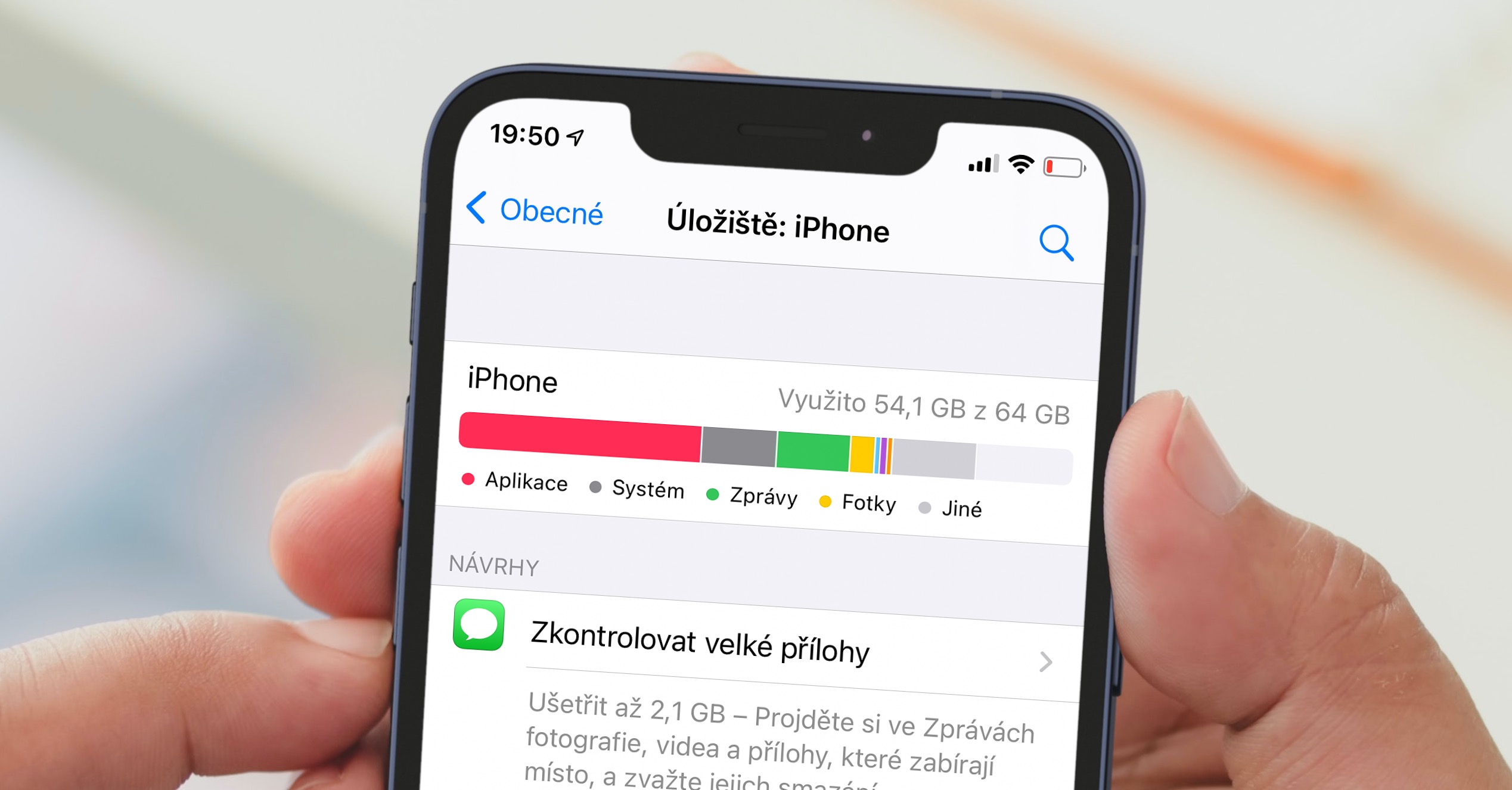
 Lumilipad sa buong mundo kasama ang Apple
Lumilipad sa buong mundo kasama ang Apple 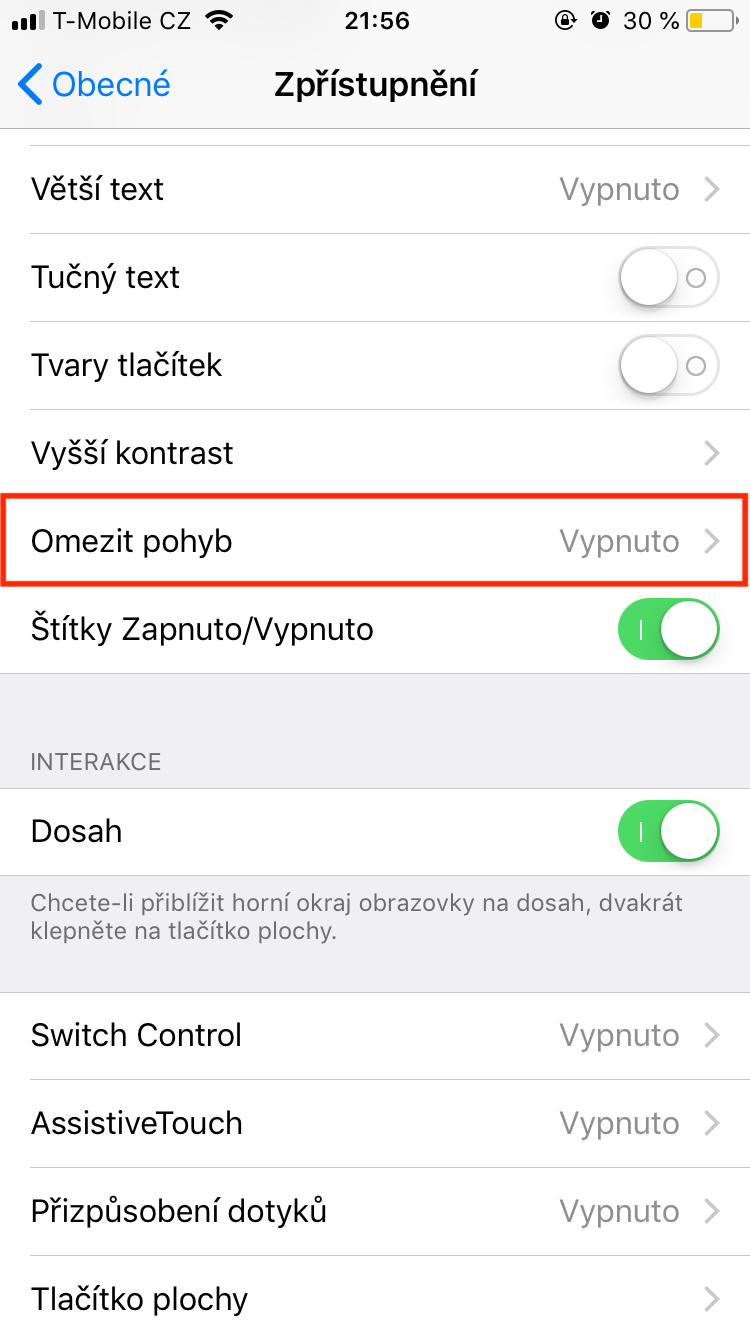
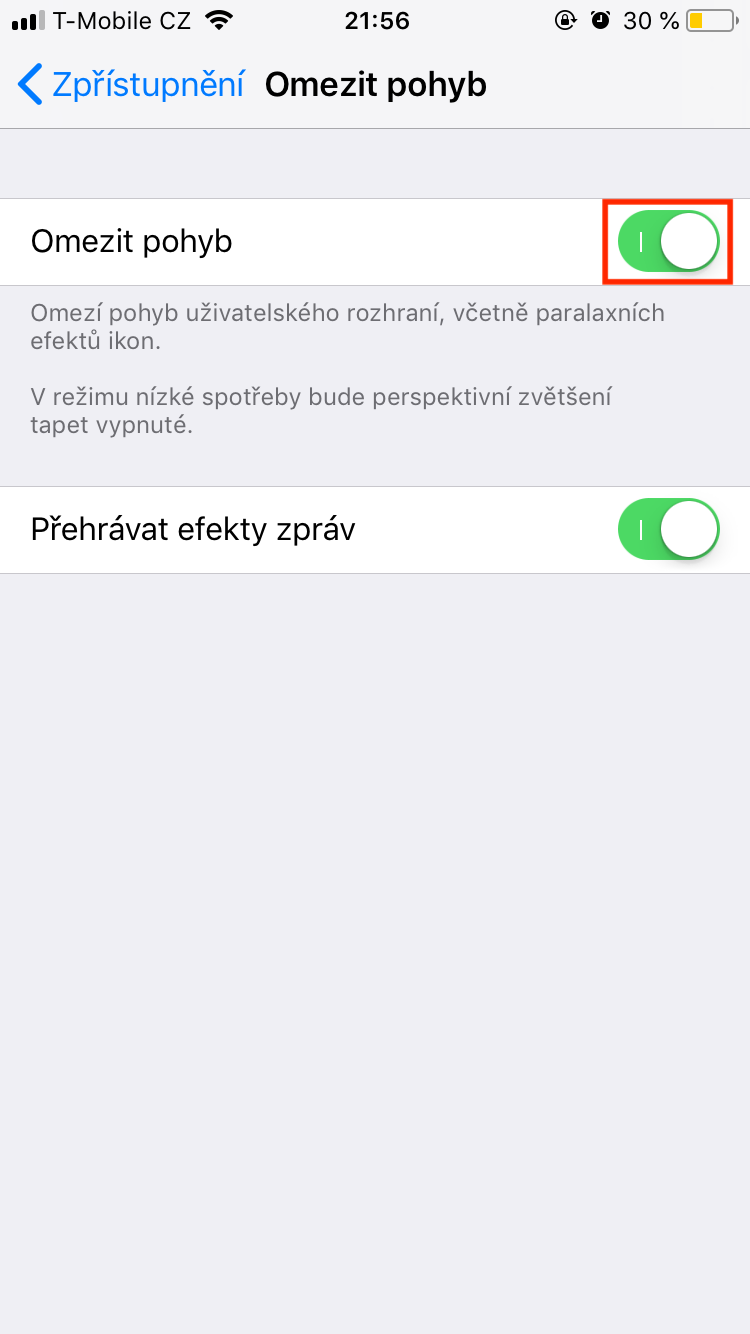
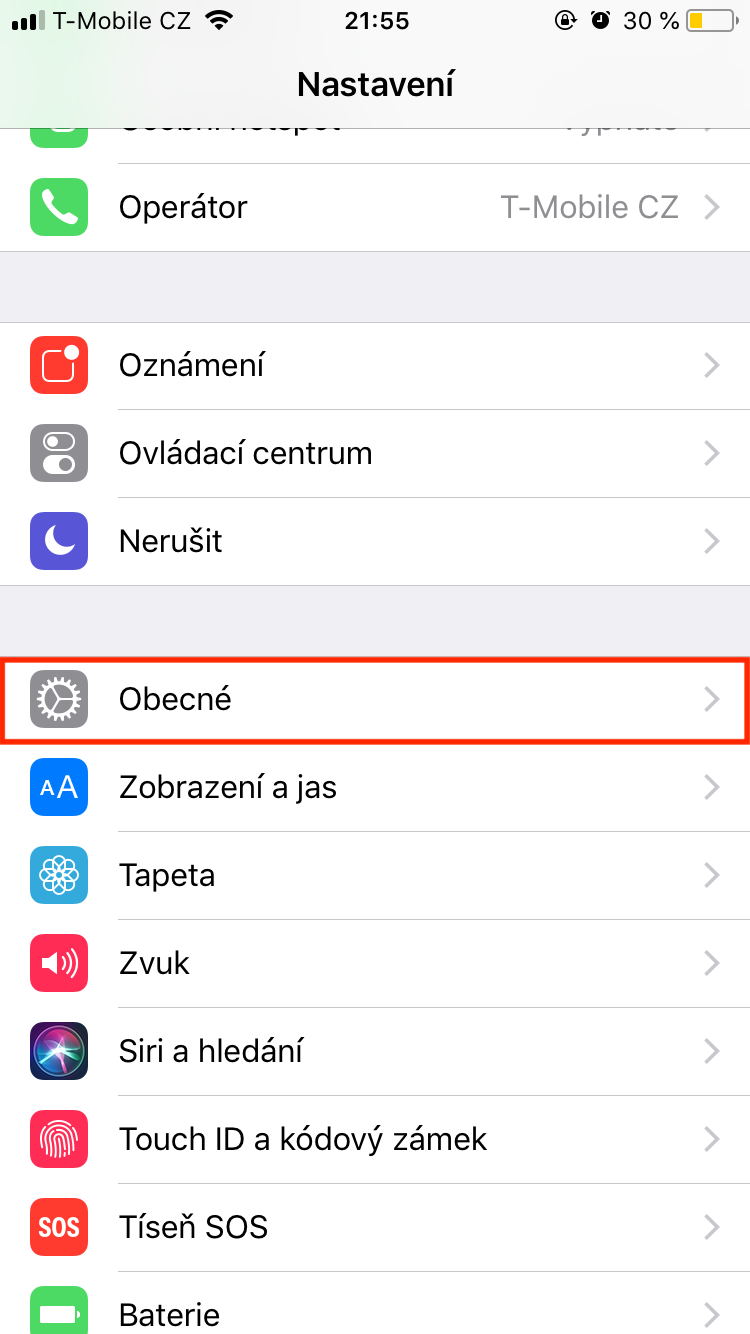
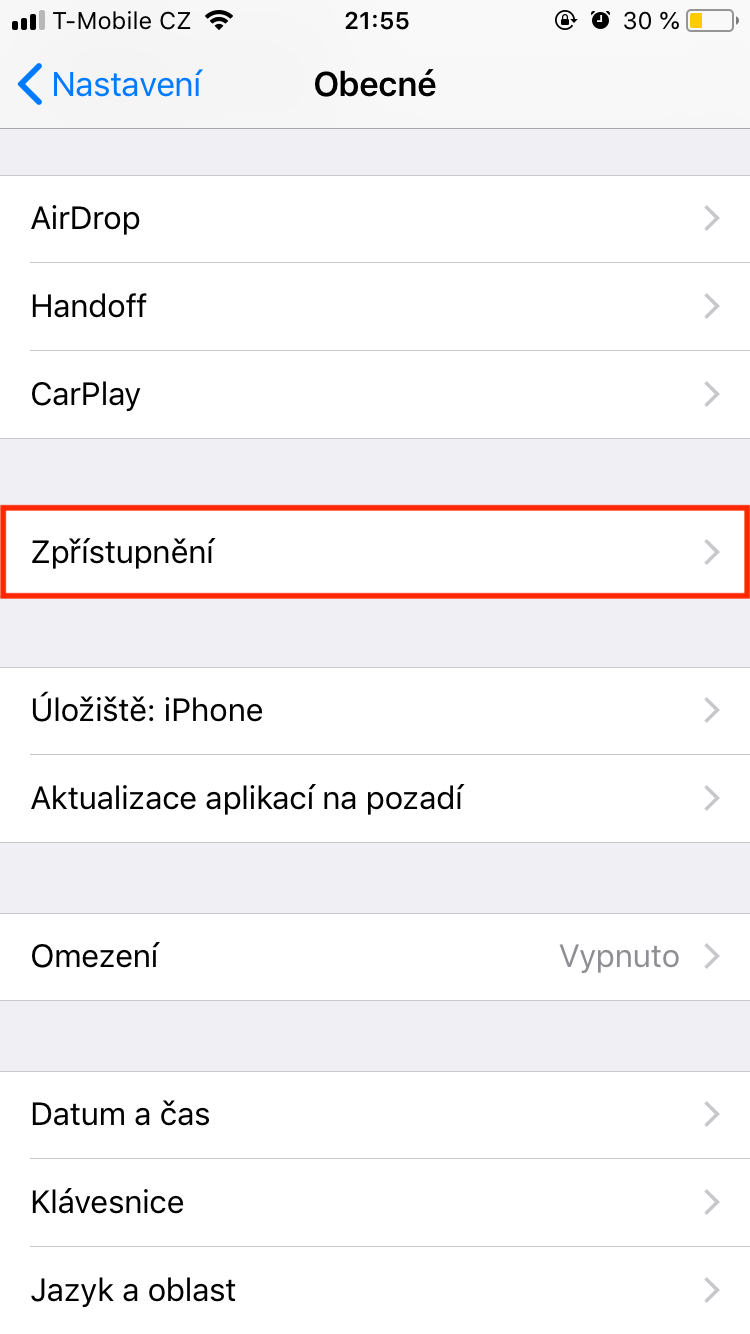
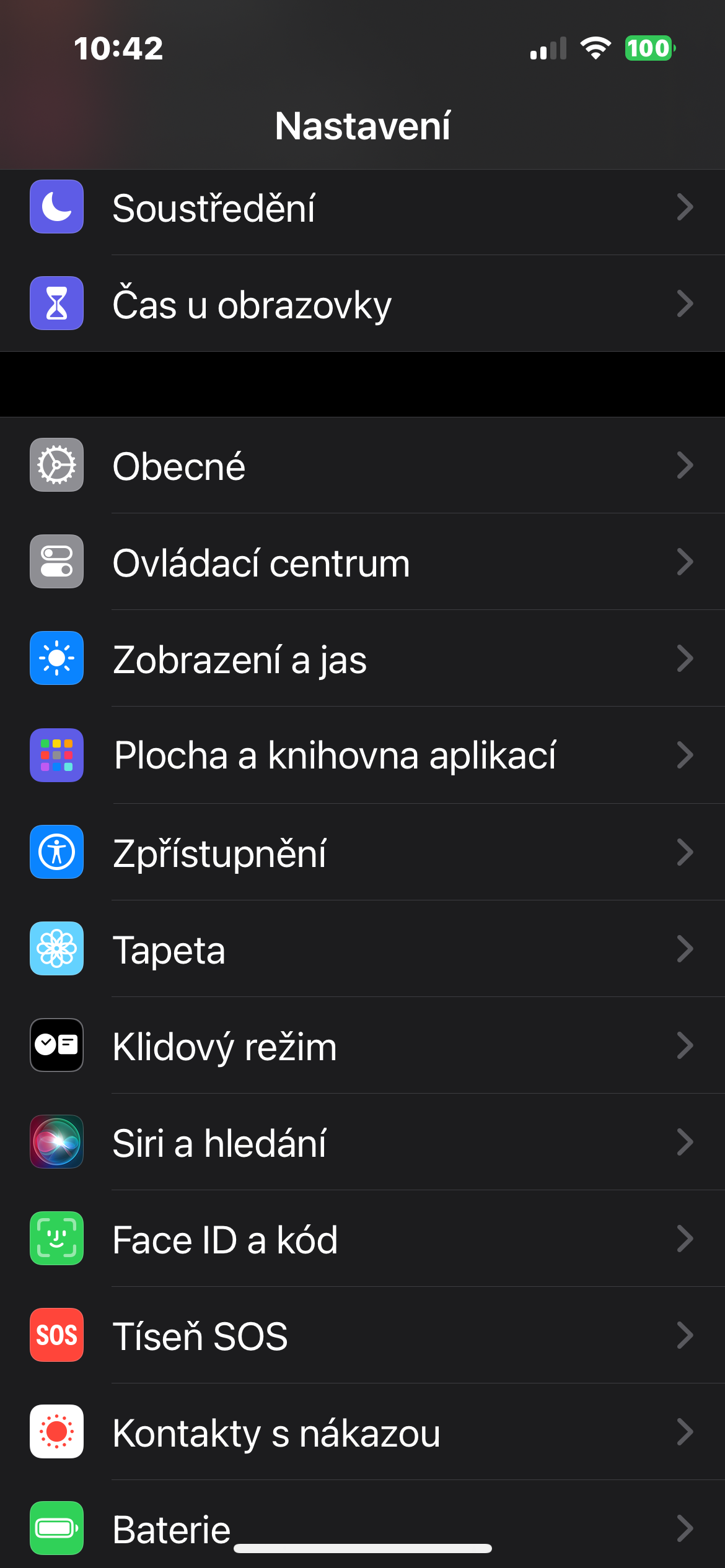
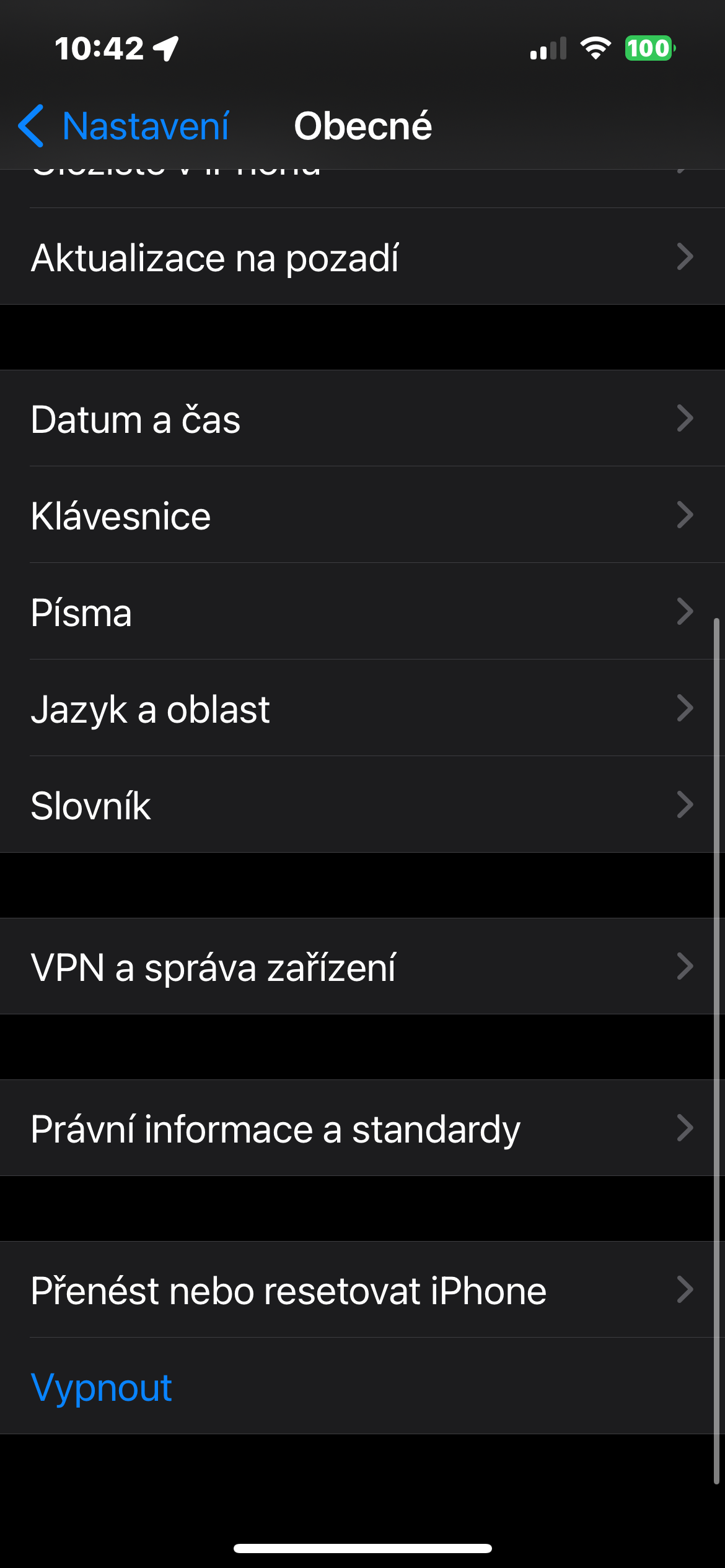
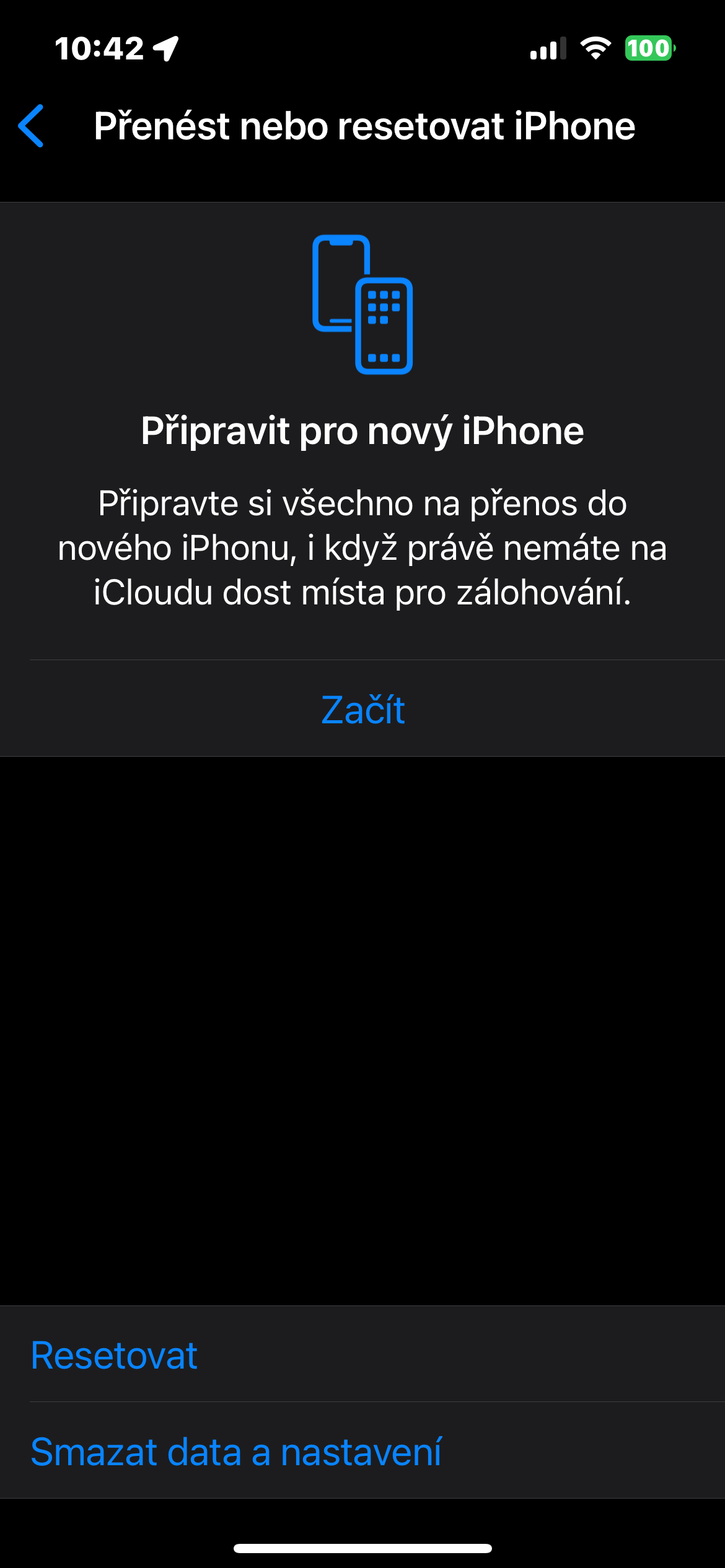
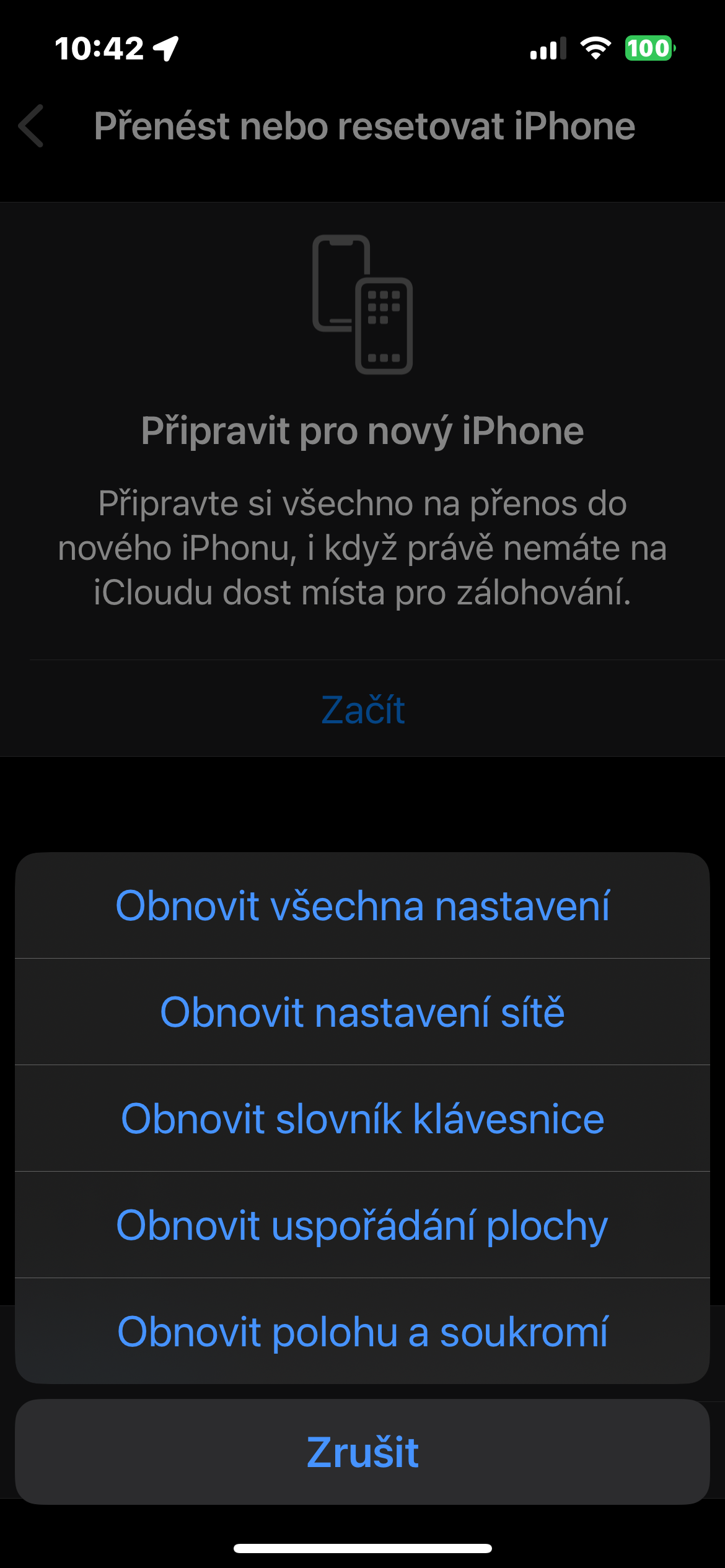
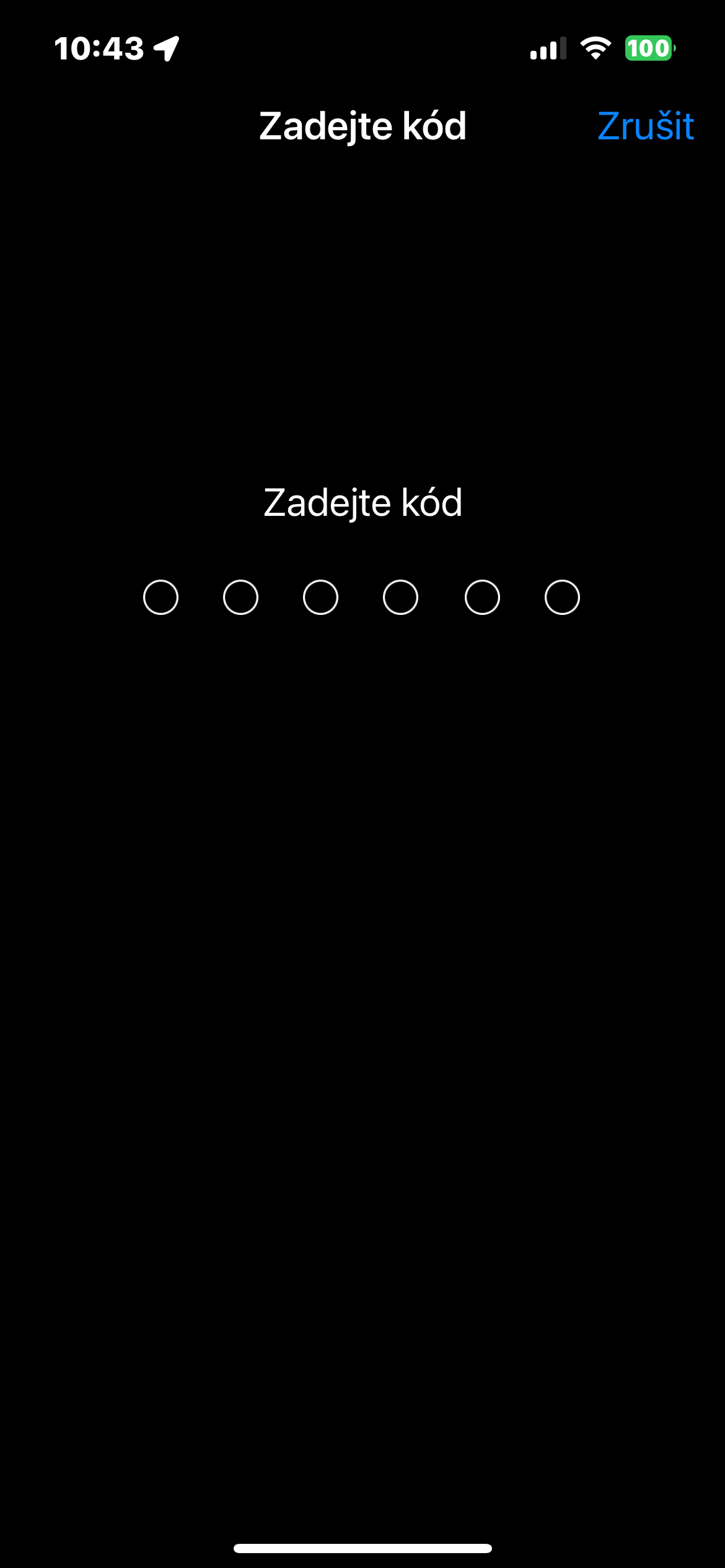
Sa kabilang banda, out of nowhere, hindi ko mabuksan ang isang dokumento sa ipad na dati kong binuksan at pagkatapos ay mawawala ito, hindi ito lumilipat sa basurahan o kung saan pa, ito ay ganap na nag-evaporate, kadalasan kapag inilipat ko ang mga file. ang app sa isang PDF na dokumento, pagkatapos ay mangyayari ito
at hindi ko kayang bawasan ang volume ng media para maging ganap na tahimik, lagi akong minimum volume at nakakainis, nangyayari din sa akin sa iphone at ipad ko, minsan gumagana, minsan hindi gumagana.